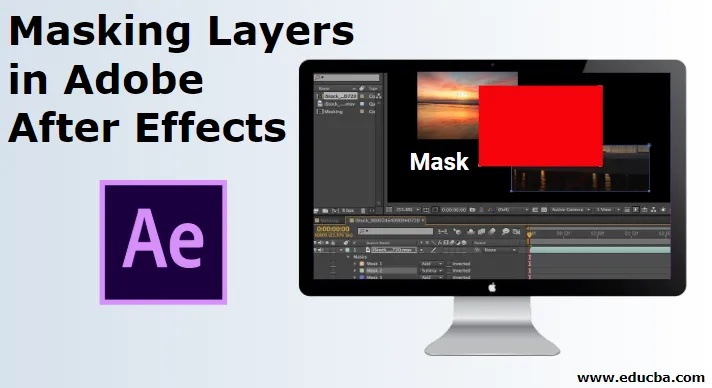
Wprowadzenie do Adobe After Effects
Adobe After Effects to niezwykły program zbudowany z mnóstwem narzędzi i funkcji służących do edycji wideo i dodawania efektów do filmów po ich nakręceniu lub wyprodukowaniu. Krótko mówiąc, Adobe After Effects jest najczęściej używany do edycji i modyfikacji postprodukcji. Warstwy maskowania w programie Adobe After Effects są używane głównie przez grafików, twórców gier, edytorów wideo oraz redaktorów telewizyjnych i filmowych. Najważniejszym zastosowaniem tego programu jest komponowanie, animowanie i śledzenie filmów i kompozycji. Jak powiedziano wcześniej, efekty końcowe są potęgą efektów, a jedną z takich funkcji, które można nazwać efektami, jest użycie masek. Maskowanie warstwy w programie After Effects jest łatwiejsze i prostsze w porównaniu do innych edytorów wideo.
Co to jest maskowanie warstw w After Effects?
- Proces maskowania może wydawać się trudny, ale po praktycznym zrozumieniu i przeprowadzeniu można uzyskać dużą wiedzę na temat tworzenia niesamowitych efektów za pomocą maskowania. Proces ten można osiągnąć za pomocą dwóch różnych metod. Pierwsza metoda polega na użyciu techniki maskowania Simple Regular, natomiast druga metoda polega na użyciu maski warstwy kształtu.
- Różnica między nimi powstaje, jeśli tworzymy kształt po wybraniu warstwy, tworzy ona normalną maskę na warstwie. Jeśli nic nie zostanie zaznaczone, a my utworzymy kształt w kompozycji, tworzona jest maska warstwy kształtu.
- Ważniejszym kryterium, na które należy tutaj zwrócić uwagę, jest użycie różnych trybów w procesie maskowania. Mamy co najmniej sześć różnych trybów, które dają różne efekty i wyniki. Tryby te odgrywają ważną rolę podczas tworzenia masek z warstwami.
Ilustracje na temat maskowania warstw w After Effects
Praktycznie maska w programie After Effect to funkcja, która pokrywa lub wyświetla określone lub wiele obszarów warstwy w projekcie. Poniżej przyjrzymy się kilku ilustracjom.
Ilustracja nr 1
- Uruchom efekty po.
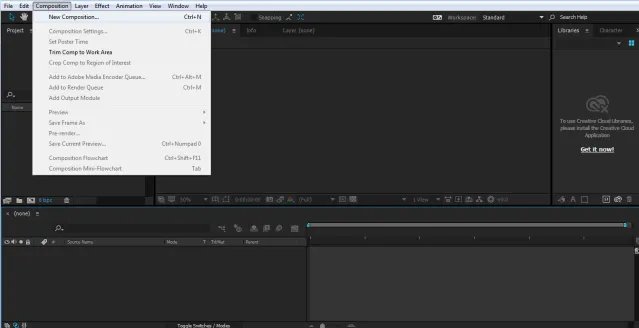
- Utwórz nowy projekt i kompozycję.
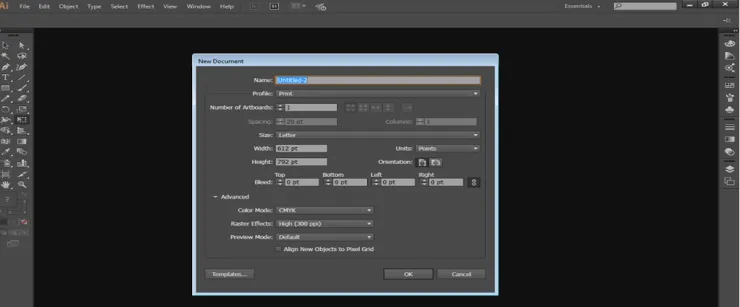
- Zaimportuj obraz, jak pokazano na obrazku podanym poniżej.
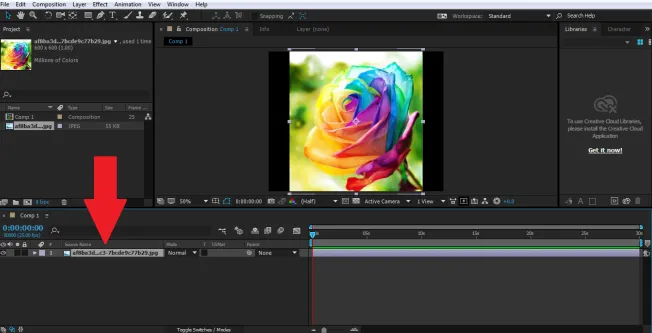
- Pozostaw zaznaczony obraz i kliknij narzędzie kształtu, aby utworzyć maskę na warstwie.
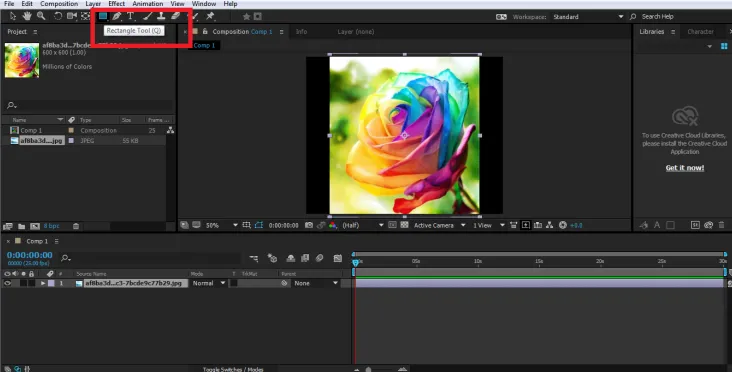

- Utwórz kolejną maskę za pomocą narzędzia Prostokąt, jak pokazano na obrazku.
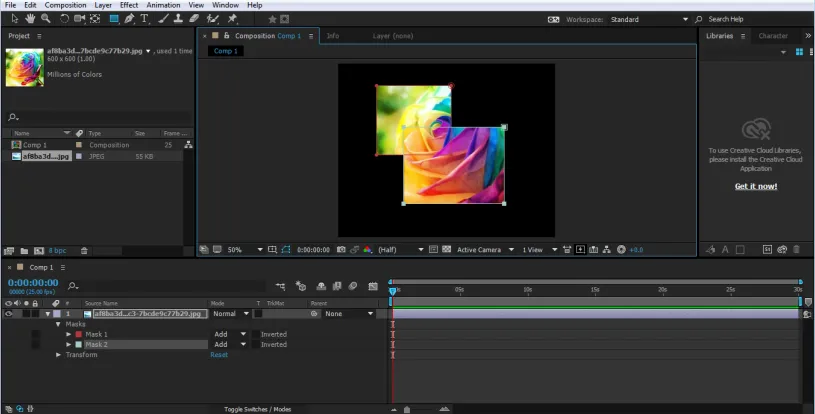
- Utworzona maska będzie znajdować się w opcji obrazu w menu Oś czasu. Możemy zobaczyć ścieżkę maski na osi czasu w menu rozwijanym.
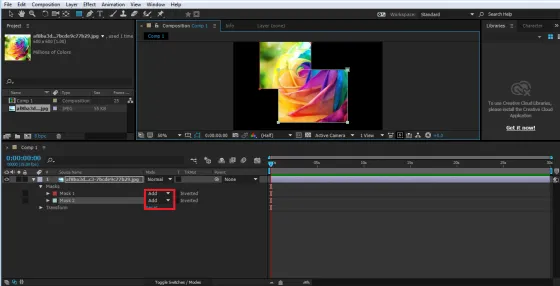
- Domyślnie wybranym trybem jest zawsze DODAJ, natomiast możemy zmienić i zobaczyć efekty, które mają miejsce podczas zmiany trybów w panelu osi czasu.
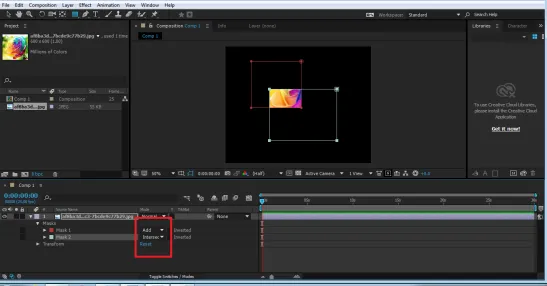
- Edytuj tę ścieżkę, używając skrótu V lub M, aby zmodyfikować właściwości masek. Podobnie możemy użyć dowolnego kształtu lub ścieżki, aby utworzyć maskę na warstwie.
Ilustracja nr 2
- Utwórz nową kompozycję i sprawdź ustawienia kompozycji

- Zaimportuj obraz z menu Oś czasu, jak pokazano na obrazku.
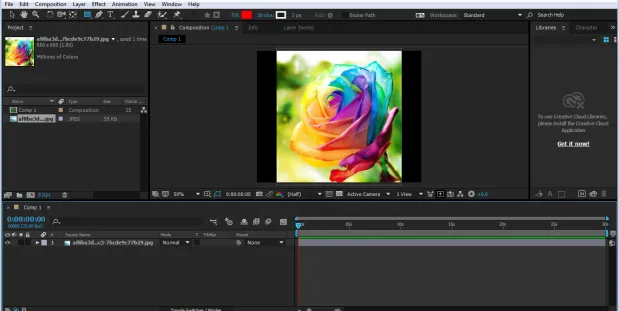
- Upewnij się, że nic nie jest zaznaczone, kliknij narzędzie kształtu i utwórz prostokąt, jak pokazano na obrazku.
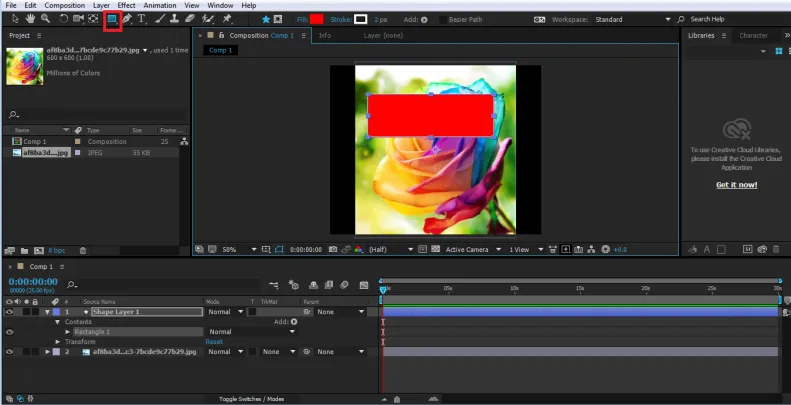
- Upewnij się, że kształt tworzy się nad warstwą zamaskowanego obrazu.
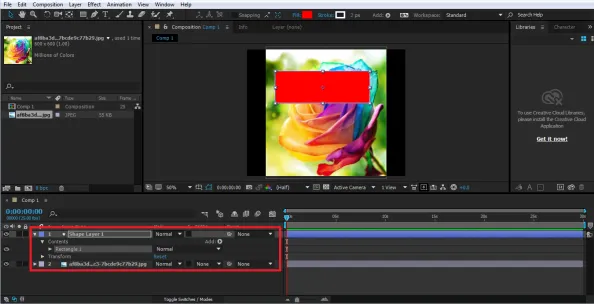
- Teraz, aby utworzyć maskę, użyj opcji Alpha Matte z opcji Śledzenie w menu Oś czasu.

- Ta metoda tworzenia maski jest również łatwiejsza i nie wymaga użycia trybów używanych w powyższym przykładzie.
Ilustracja nr 3
Ten przykład pokazuje, jak utworzyć animację przy użyciu procesu maskowania warstwy. W tym przykładzie użyliśmy zwykłej techniki maskowania, aby pokazać, jak maskować tekst i animować go w tym samym czasie.
- Utwórz nową kompozycję i sprawdź ustawienia kompozycji.
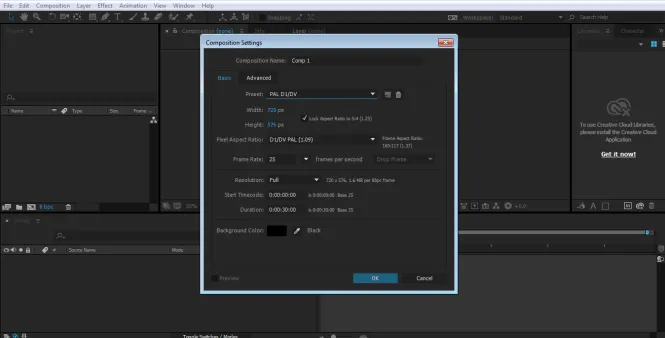
- Za pomocą narzędzia Tekst napisz tekst w panelu Kompozycja.
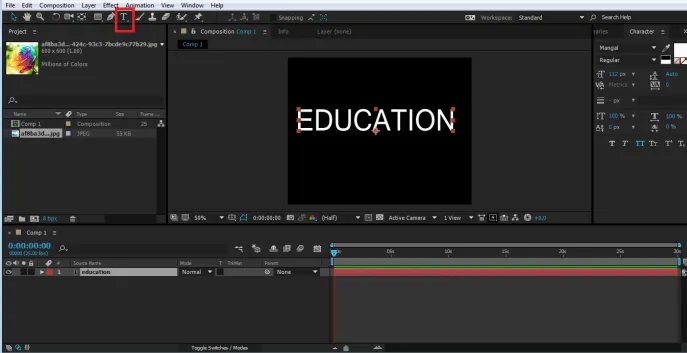
- Teraz upewnij się, że warstwa jest zaznaczona i utwórz prostokąt, jak pokazano na rysunku; spowoduje to utworzenie maski na tekście.

- W panelu Oś czasu kliknij menu rozwijane Tekst, a zobaczysz opcję Ścieżka maski. Korzystając z tej opcji, stworzymy animację tekstu.
- Teraz wybierz maskę i przesuń ją, jak pokazano na obrazku
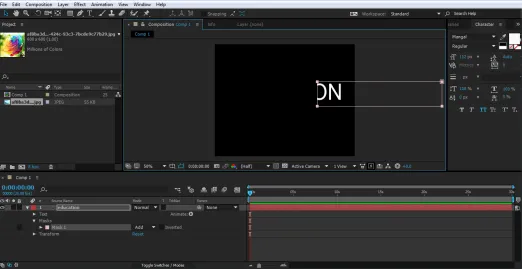
- Kliknij opcję KLUCZ na ścieżce maski u początku osi czasu.

- Po 2:00 sekund zmień pozycję maski, jak pokazano na obrazku.

- Ponownie po 2:00 sekund zmień położenie maski.
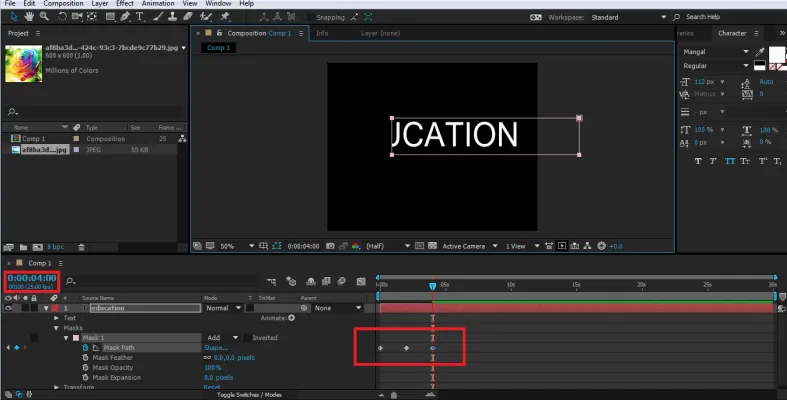
- Na koniec zmień pozycję, jak pokazano na obrazku.

- Kiedy odtworzysz animację za pomocą spacji, zobaczysz, że efekt tekstowy jest tworzony przy użyciu procesu maskowania. Możemy nawet zmienić tryb i zobaczyć pożądane wyniki, zmieniając różne tryby w tekście.
Wniosek
W powyższej lekcji dowiadujemy się dużo o maskowaniu warstw oraz ich różnych technikach i procedurach. Sposób zmiany rozmiaru oraz przesuwania lub obracania masek pokazano również w powyższych przykładach. Techniki są łatwe i zrozumiałe dla użytkowników i pomogą im wykonywać różne funkcje maskowania oraz tworzyć zaawansowane efekty w tym procesie. Chociaż w powyższym przykładzie użyto tylko niektórych narzędzi, możemy użyć większej liczby kształtów i narzędzi pióra, aby utworzyć maski i ścieżki, zgodnie z potrzebami.
Polecane artykuły
Jest to przewodnik po maskowaniu warstw w programie Adobe After Effects. Tutaj omawiamy warstwy masek w After Effects z kilkoma ilustracjami. Możesz również przejrzeć nasze inne powiązane artykuły, aby dowiedzieć się więcej -
- Dowiedz się, jak animować logo w After Effects
- Jak korzystać z wtyczek Adobe After Effects?
- Adobe Premiere Pro vs After Effects | Najważniejsze różnice
- Top 6 wtyczek Adobe Premiere Pro
- Metody tworzenia efektów deszczu